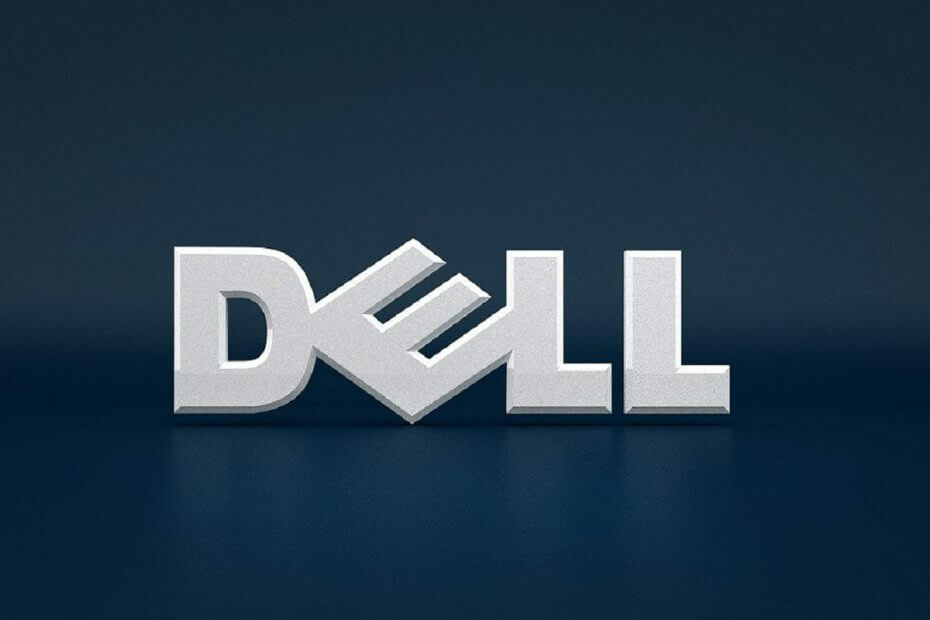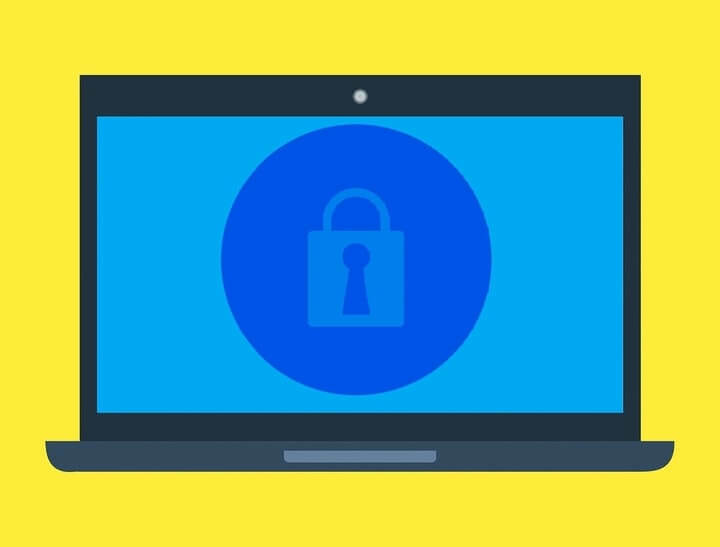Επαναφέρετε τα στοιχεία του Windows Update για επανεκκίνηση της υπηρεσίας Windows Update
- Μερικές φορές, η υπηρεσία Windows Update μπορεί να αποτύχει και να εμφανίσει ένα σφάλμα που θέτει το σύστημά σας σε κίνδυνο από κάθε είδους ευπάθειες.
- Εάν η επανεκκίνηση της υπηρεσίας δεν κάνει τίποτα, ίσως η εκτέλεση μιας σάρωσης συντήρησης συστήματος μπορεί να βοηθήσει.

ΧΕΓΚΑΤΑΣΤΑΣΗ ΚΑΝΟΝΤΑΣ ΚΛΙΚ ΣΤΟ ΑΡΧΕΙΟ ΛΗΨΗΣ
Οι αποτυχίες ενημέρωσης των Windows μπορεί να είναι ενοχλητικές! Με το Fortect, θα απαλλαγείτε από σφάλματα που προκαλούνται από αρχεία που λείπουν ή είναι κατεστραμμένα μετά από μια ενημέρωση. Το βοηθητικό πρόγραμμα διατηρεί ένα αποθετήριο των αρχικών εκδόσεων αρχείων συστήματος των Windows και χρησιμοποιεί έναν αντίστροφο αλγόριθμο για να ανταλλάξει τις κατεστραμμένες με καλές.
- Κατεβάστε το Fortect και εγκαταστήστε το στον υπολογιστή σας.
- Ξεκινήστε τη διαδικασία σάρωσης του εργαλείου για να αναζητήσετε κατεστραμμένα αρχεία που είναι η πηγή των προβλημάτων.
- Κάντε δεξί κλικ Ξεκινήστε την επισκευή για την επίλυση προβλημάτων ασφάλειας και απόδοσης του υπολογιστή σας.
- Το Fortect έχει ληφθεί από 0 αναγνώστες αυτόν τον μήνα.
Η εντολή NET START είναι μια ενσωματωμένη εντολή στα Windows που μπορεί να χρησιμοποιηθεί για την εκκίνηση και τη διακοπή υπηρεσιών και άλλων προγραμμάτων. Μερικές φορές, κατά την εκτέλεση αυτής της εντολής, ενδέχεται να αντιμετωπίσετε ένα σφάλμα Net Helpmsg 2186.
Οι περισσότεροι χρήστες που αντιμετώπισαν αυτό το σφάλμα προσπαθούσαν να επανεκκινήσουν την υπηρεσία Windows Update εκτελώντας την εντολή NET START WUAUSERV. Αν το Η υπηρεσία Windows Update είναι απενεργοποιημένη ή δεν εκτελείται, το σύστημά σας μπορεί να κινδυνεύει επειδή δεν μπορείτε να λάβετε τις πιο πρόσφατες ενημερώσεις.
Ας διερευνήσουμε λεπτομερώς γιατί συμβαίνει αυτό το σφάλμα και πώς να το παρακάμψετε. Εμείς;
Τι είναι το σφάλμα 2186;
Η υπηρεσία Windows Update συμβάλλει στην προστασία του υπολογιστή σας εγκαθιστώντας τις πιο πρόσφατες σημαντικές ενημερώσεις και λειτουργίες ασφαλείας. Μπορείτε να χρησιμοποιήσετε την εντολή net start για να ξεκινήσετε την υπηρεσία Windows Update εάν είναι απενεργοποιημένη ή έχει σταματήσει να ανταποκρίνεται.
Εάν τερματίσατε πρόσφατα ή επανεκκινήσατε τον υπολογιστή σας, η υπηρεσία Windows Update Services ενδέχεται να έχει σταματήσει να λειτουργεί. Θα χρειαστεί να το επανεκκινήσετε. Για να το κάνετε αυτό, θα χρειαστεί να εκτελέσετε μια εντολή. Κατά την εκτέλεση της εντολής, μπαίνει το net helpmsg 2186.
Οι χρήστες λαμβάνουν ένα μήνυμα που διαβάζει Η υπηρεσία δεν ανταποκρίνεται στη λειτουργία ελέγχου. Περισσότερη βοήθεια είναι διαθέσιμη πληκτρολογώντας NET HELPMSG 2186.
Γιατί λοιπόν η υπηρεσία δεν ανταποκρίνεται; Παρακάτω είναι μερικές πιθανές αιτίες:
- Κατεστραμμένες καταχωρήσεις μητρώου των Windows – Υπάρχει περίπτωση κάποιοι τα κλειδιά μητρώου που σχετίζονται με αυτό ενδέχεται να έχουν καταστραφεί ή να διαγραφεί από τον υπολογιστή σας.
- Ξεπερασμένο λογισμικό προστασίας από ιούς – Το λογισμικό προστασίας από ιούς ενδέχεται να μην είναι ενημερωμένο και να μην αναγνωρίζει τα αρχεία ενημέρωσης ως ασφαλή.
- Τα αρχεία του Windows Update που λείπουν ή είναι κατεστραμμένα – Εάν έχετε εγκαταστήσει πρόσφατα οποιοδήποτε λογισμικό ή υλικό στον υπολογιστή σας, ενδέχεται να έχει καταστρέψει ορισμένα από τα αρχεία του Windows Update.
- Περιορισμοί τείχους προστασίας - Τα δικα σου το τείχος προστασίας μπορεί να εμποδίζει την πρόσβαση σε ορισμένες θύρες χρησιμοποιείται από διακομιστές Windows Update, γι' αυτό η υπηρεσία δεν αποκρίνεται.
- Κατεστραμμένο προφίλ – Το προφίλ χρήστη είναι όπου τα Windows αποθηκεύουν όλες τις ρυθμίσεις και άλλα δεδομένα σας. Εάν αυτό καταστραφεί, μπορεί να προκαλέσει πολλά προβλήματα, συμπεριλαμβανομένου αυτού.
Πώς μπορώ να διορθώσω το σφάλμα Net helpmsg 2186;
Δοκιμάστε τις ακόλουθες βασικές λύσεις πριν από τις πιο τεχνικές λύσεις:
- Βεβαιωθείτε ότι έχετε ενεργή σύνδεση στο Διαδίκτυοn πριν επιχειρήσετε να εκτελέσετε το Windows Update. Εάν δεν έχετε ενεργή σύνδεση στο Διαδίκτυο, τα Windows δεν θα μπορούν να κάνουν λήψη ενημερώσεων από τους διακομιστές της Microsoft και να τις εγκαταστήσουν στον υπολογιστή σας.
- Εκτελέστε την ενημέρωση των Windows ως διαχειριστής.
- Δημιουργήστε ένα άλλο προφίλ και δοκιμάστε να εκτελέσετε ξανά την εντολή. Εάν τα καταφέρετε, σημαίνει ότι το προηγούμενο προφίλ σας είχε καταστραφεί. Μπορείτε να κάνετε τα απαραίτητα βήματα για να επισκευάστε το προφίλ.
1. Εκτελέστε το εργαλείο αντιμετώπισης προβλημάτων συντήρησης συστήματος
- Χτύπα το Αναζήτηση εικονίδιο στη γραμμή εργασιών, πληκτρολογήστε Εκτελέστε τις συνιστώμενες εργασίες συντήρησης αυτόματα, και κάντε κλικ Ανοιξε.

- Κάντε κλικ στο Προχωρημένος.

- Επιλέγω Αυτόματη εφαρμογή επισκευών, στη συνέχεια κάντε κλικ στο Επόμενο.

2. Επαναφέρετε τα στοιχεία του Windows Update
- Χτύπα το Windows κλειδί, τύπος cmd στη γραμμή αναζήτησης και κάντε κλικ Εκτελέστε ως διαχειριστής.

- Πληκτρολογήστε τις παρακάτω εντολές και πατήστε Εισαγω μετά από κάθε ένα:
bits καθαρού τερματισμούκαθαρή στάση wuauservnet stop appidsvcnet stop cryptsvcΚαταργήστε το "%ALLUSERSPROFILE%\Application Data\Microsoft\Network\Downloader\*.*"rmdir %systemroot%\SoftwareDistribution /S /Qrmdir %systemroot%\system32\catroot2 /S /Qregsvr32.exe /s atl.dllregsvr32.exe /s urlmon.dllregsvr32.exe /s mshtml.dllεπαναφορά netsh winsocknetsh winsock reset proxyκαθαρά bits έναρξηςκαθαρή εκκίνηση wuauservκαθαρή εκκίνηση appidsvcκαθαρή εκκίνηση cryptsv
3. Εκτελέστε μια καθαρή μπότα
- Χτύπα το Windows κλειδί, τύπος msconfig, και ανοιχτό Διαμόρφωση συστήματος.

- Εναλλαγή στο Υπηρεσίες καρτέλα και επιλέξτε Απόκρυψη όλων των υπηρεσιών της Microsoft.

- Κάνε κλικ στο Απενεργοποίηση όλων κουμπί και μετά πατήστε το Ισχύουν κουμπί για να αποθηκεύσετε τις αλλαγές.

- Επιστρέψτε και κάντε κλικ στο Ξεκίνα καρτέλα, επιλέξτε Ανοίξτε τη Διαχείριση εργασιών μετά κάντε κλικ Εντάξει.

- Στο Ξεκίνα καρτέλα του Διαχειριστής εργασιών, Απενεργοποιήστε όλη την Ενεργοποιημένη εκκίνηση είδη.

- Κλείσε Διαχειριστής εργασιών και επανεκκινήστε τον υπολογιστή σας.
- Σφάλμα 0x80242020: Τι είναι και πώς να το διορθώσετε γρήγορα
- Windows Migration Assistant: Τρόπος λήψης και εγκατάστασης
- Η οθόνη γίνεται μαύρη όταν συνδέεται σε εξωτερική οθόνη [Διόρθωση]
- Κωδικός σφάλματος 0x80041010: Πώς να το διορθώσετε γρήγορα
4. Εκτελέστε επαναφορά συστήματος
- Πάτα το Windows + R κλειδιά, τύπος rstui, και χτυπήστε Εισαγω.

- Επιλέξτε το σημείο επαναφοράς στο οποίο θέλετε να επιστρέψετε και κάντε κλικ στο Επόμενο.

- Τώρα κάντε κλικ στο Φινίρισμα.
Βεβαιωθείτε ότι είχατε δημιούργησε ένα σημείο επαναφοράς πριν επιστρέψετε διαφορετικά, δεν έχει νόημα να εκτελέσετε την Επαναφορά Συστήματος.
Άλλα σχετικά σφάλματα περιλαμβάνουν net helpmsg 2185 και net helpmsg 2250. Έχουμε επινοήσει διάφορους τρόπους για να τους παρακάμψουμε στα εξειδικευμένα άρθρα μας, αν τους συναντήσετε.
Και αυτό μας φέρνει στο τέλος αυτού του άρθρου. Εάν έχετε οποιεσδήποτε άλλες απορίες ή σχετικές ερωτήσεις, μη διστάσετε να τις αφήσετε στην παρακάτω ενότητα σχολίων.
Εξακολουθείτε να αντιμετωπίζετε προβλήματα;
ΕΥΓΕΝΙΚΗ ΧΟΡΗΓΙΑ
Εάν οι παραπάνω προτάσεις δεν έχουν λύσει το πρόβλημά σας, ο υπολογιστής σας ενδέχεται να αντιμετωπίσει πιο σοβαρά προβλήματα με τα Windows. Προτείνουμε να επιλέξετε μια λύση all-in-one όπως Fortect για την αποτελεσματική επίλυση προβλημάτων. Μετά την εγκατάσταση, απλώς κάντε κλικ στο Προβολή & Διόρθωση κουμπί και μετά πατήστε Ξεκινήστε την επισκευή.